Windows11/10の任意のブラウザでWebページ上の単語を検索する方法
Microsoft Edge、Firefox、Chrome、Opera、Internet Explorer、またはWindows 11/10/8/7 PCの他のブラウザで閲覧しているときに、Webページで特定の単語やフレーズを検索または検索する場合は、この簡単な手順に従ってください。
Webページで単語を検索する方法
Windows PCの任意のブラウザでWebページ上の単語を検索するのは簡単です!
- Webブラウザを起動します
- Webページにアクセスする
- Ctrl+Fキーボードの組み合わせを押して検索バーを表示します
- 目的のテキストを入力します
- 目的のテキストがウェブページで強調表示され、フォーカスが次の場合に移動します
- 上記のテキストのすべてのインスタンスも強調表示されます–おそらく異なる色で。
ブラウザでWebページを開いたら、 Ctrl + Fを押すだけです。 検索バーを表示するためのキーボードの組み合わせ。
Microsoft Edge
Microsoft Edge 、次の検索バーが表示されます。
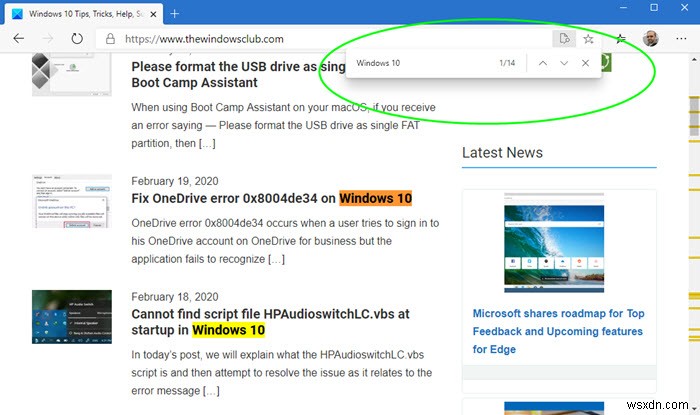
フレーズを入力すると、見つかった場合はWebページで強調表示されます。
Google Chrome
ChromeでCtrl+Fを押す 同様に検索バーが表示されます。
オペラ
同様にOpera 、ページバーで検索が表示されます。
Internet Explorer
Internet Explorer 、次のオプションが表示されます。フレーズを入力すると、見つかった場合はWebページで強調表示されます。
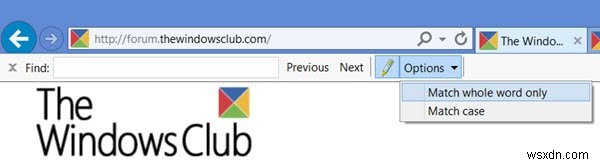
検索バーを設定するオプションもあります 単語全体のみを一致させる またはマッチケース 。
Mozilla Firefox
Firefox 現在のWebページのコンテンツでテキスト、単語、またはリンクを検索するための次のさまざまな方法を提供します。
1] Ctrl + Fをクリックして、検索ページを開きます バーに検索フレーズを入力します。

Firefoxは、フレーズが見つかった場合、それらを強調表示します。上/下キーを使用して、見つかったフレーズのWebページを参照します。何も見つからない場合は、フレーズが見つかりませんが表示されます。 メッセージ。
2] /を押します (スラッシュ)キーを押してクイック検索を開きます バー。
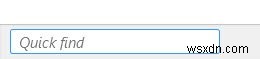
ブラウザの左側のボタンにが表示されます。このクイック検索バーはクイック検索に役立ち、自動的に消えます しばらくすると。
3]ウェブリンクで発生するフレーズを見つけるには 、‘を押します (一重引用符)キーを使用して、クイック検索(リンクのみ)バーを表示します。
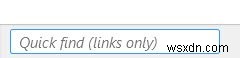
テキストを入力すると、このテキストを含むリンクが選択されます。次のリンクを強調表示するには、Ctrl+Gを押します。
4] Firefoxでは、入力しながら検索することもできます 、検索バーを開かなくても。
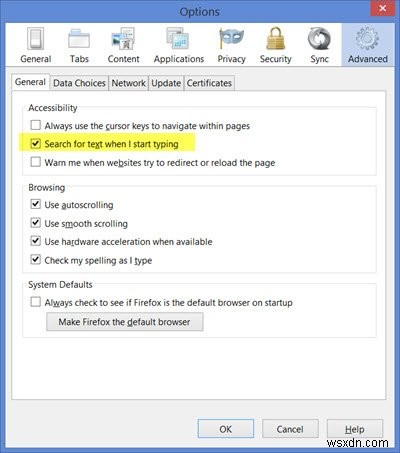
この機能を有効にするには、[メニュー]>[オプション]>[詳細設定]>[全般]タブをクリックし、入力開始時にテキストを検索を選択します。 。 Ctrl + GまたはF3を押して、次の結果を強調表示します。
これがお役に立てば幸いです。
Ctrl + Fが機能しない場合は、この投稿を確認してください。
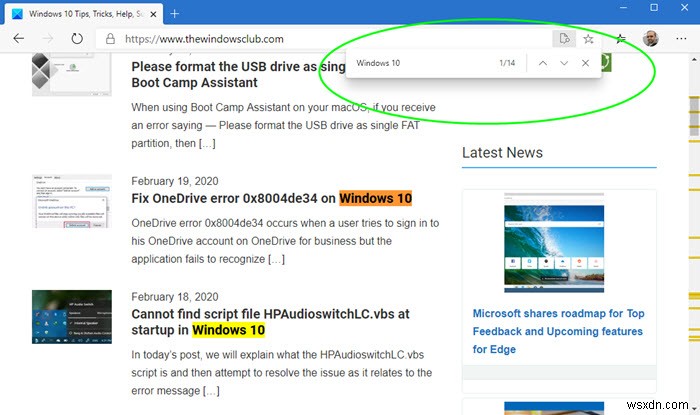
-
Webページで単語を検索する方法(すべてのブラウザ)
Webページで何かを見つけたいときは、それを検索できます。ただし、長いWebページで特定の何かを見つけることは、不必要にイライラする可能性があります。良いニュースは、いくつかの簡単な機能を簡単に実行して、探しているものをすぐに見つけることができるということです。さまざまなブラウザのWebページで単語を検索する方法を学びます。 Google Chrome Google Chromeブラウザでウェブページを検索するには、 Ctrlを押します。 + F 。このキーボードショートカットは、すべてのブラウザのゴールドスタンダードです。次の方法は、MicrosoftEdgeやOperaなどのほと
-
Windows 10/11 の [スタート] メニューで Web 検索結果を無効にする方法。
Windows 11 の [スタート] メニュー検索を使用すると、ローカル検索だけでなく、コンピューター上のローカル結果に加えてすべての Web 検索結果を表示する Web 検索も実行できます。 この機能は便利な場合もありますが、いくつかの欠点もあります。たとえば、Bing 検索で検索に関連する結果が得られることはめったになく、Web からの結果をローカルの結果と一緒に表示すると、[スタート] メニューで問題が発生することがあります。 このチュートリアルでは、Windows 10/11 OS の [スタート] メニューから Bing Web 検索を無効にする方法を学習します。 Windo
